通話し放題オプションをいち早く導入したことで通話つきプランの格安SIMシェアでトップクラスを誇る大手MVNO 楽天モバイルの申し込み手順・方法・申込みから受取、利用開始までの流れを実体験に基づき解説します。
ウェブでの申し込みは非常に簡単ですが、申し込み前に必要な準備や流れを確認しながら進めたい方は参考にしてみてください。
2018年6月14日20時~スーパーセール・タイムセール開催→「楽天モバイル![]() 」/プレセールを受付中
」/プレセールを受付中
公式HPから申し込み
楽天モバイルのウェブサイトでは、公式の店頭でもやっていない格安セールが随時実施されています。本体の送料も無料、手数料なども店頭と変わらず24時間いつでも申し込みが可能です(通常土日も配送作業が行われています)。
申し込みページはこちら → 「楽天モバイル![]() 」
」
上記の申し込みページからの注文を方法を画像つきで紹介していきます(2016年10月時点のPCサイト向け表示を基準としますが、スマートフォンでも同様です。表示・表記が変更されることもありますので、各自で情報を確認しながら進めてくださいね)。機種を選んだところから始めますので、各自ウェブページでお買い得な機種をまずは探して下さい。
*画像をクリックすると大きくなります。
|
楽天モバイルのサービスサイトではなく、楽天モバイル楽天一番店のセールなどで購入した場合は、一定期間後に【楽天モバイル楽天市場店】通信契約のご案内】というメールが届きます(通常購入の場合はそのままステップ1へ)。そのメールに記載されたURLをクリックしてください。 |
開いたページに先程のメールにも記載されていた注文番号を入力して「お申し込みへ進む」をクリックします。 |
|
ホームページを開き、販売されている各スマホを選びます(SIMカードのみの購入もできます)。「購入するスマホ」+「SIMタイプ」+「料金プラン」を選びましょう。 「楽天モバイル エントリーパッケージ SIMカード(事務手数料無料)」を使う場合はこちらも参照 → 楽天モバイルの事務手数料が無料になるエントリーパッケージ登場 通常申込よりはるかにおトク |
スマホとセット購入する場合、SIMサイズは選べないことがあります。購入後にSIMカードのサイズ変更をすると有料なので、サイズはよく確認してください。カラー・特典を確認して、「オプション選択へ進む」をクリックします。 |
|
楽天モバイルでは端末保証サービスやサポートオプションなど、かなりたくさんの追加オプションがあります。これらはすべて任意なので、不要ならすべてチェックを外して「アクセサリー購入へ進む」をクリックしましょう。 |
ケースやSDカード、イヤホンなどのセット購入が出来ます(すべて任意)。支払いは購入時に端末価格と一緒に行えます(セット特典で無料で購入できる商品がある場合もありますのでよく確認してください)。 |
|
楽天の会員アカウントを持っている場合、個人情報の共有が出来ます。楽天のポイントを使いたい場合にもログインが必須になるので、「楽天会員ログインへ」をクリックします(楽天を使ったことが無い人は、IDを作っておきましょう)。 |
|
|
ユーザーID(メールアドレス)とパスワードを入力し、「ログイン」をクリックします。IDを作る方は右側の「新規登録をして利用する」を選びましょう。ここで入力する情報はそのままモバイル契約の名義・商品の配送先になるので、間違えないように気をつけて下さい。 |
「楽天モバイル」と楽天会員は同じ楽天のサービスではありますが、管轄が違うのでID情報の共有に関する許可を出す必要があります。ここで「同意する」をクリックして次に進みます。 |
|
ユーザーID情報が楽天モバイル側に反映され、名前や住所情報が自動入力されました。もし子供用の回線を代わりに申し込む場合は、利用者確認にチェックを入れてフィルターサービスを利用することも可能です。 データSIMを契約する場合は本人確認書類は不要ですが、音声SIMの場合はここで新規・MNPの選択が出来ます。 |
楽天モバイルでは配送日の指定も出来ます。ただ、申し込みの進捗・配送の混雑状況次第で短い納期を設定すると指定よりも遅れることがよくあるので、余裕を持った日程での調整をオススメします(配送日数については後述します)。 |
|
続いて本体代金の支払いに関する情報を入力します。まず購入した商品の金額が間違っていないか確認しましょう。楽天スーパーポイントがある場合はここで1ポイント1円として利用できます(使うポイント数は任意で変更可能)。 |
支払いをするクレジットカード情報等を入力し、契約内容の表示をマイページ(メンバーズステーション)で行うか、紙面での配送にするかを選びます。最後に楽天からのお知らせメール受信の可否を選択し、「お客様情報確認へ進む」をクリックします。 |
|
ステップ12までに入力した購入商品・契約者・配送情報等が表示されます。ここで入力した内容に間違いがないか、もう一度よく確認して下さい。すべて正しいことを確認出来たら、「利用規約確認へ進む」をクリックします。 |
楽天モバイルの契約に関わる全ての利用規約が表示されます。ここには選んでいないオプションの規約も列挙されますので、関係ないものは読み飛ばしてもOKですが、将来追加する可能性があるものは目を通しておくと良いでしょう。 |
|
規約・注意事項を見たら「全ての利用規約および注意事項に同意しました」をクリックしてチェックを入れます。そして「申し込みを確定する」をクリックすると、申し込みが完了します。これでウェブ申し込みの操作は終了です |
最後に「申し込み完了」の表示が出ます。ここに今後の利用開始までの流れが表示されます。 |
|
申し込み完了直後に、登録したメールアドレスに受け付け確認メールが届くはずです。特に操作することはありませんが、登録したアドレスが間違ってい無かったかの確認しておきましょう。 |
音声通話が可能なSIM・プランを申し込んだ場合は本人確認のデータ提出が必要となりますので、上記のステップ16に続き操作を行いましょう。
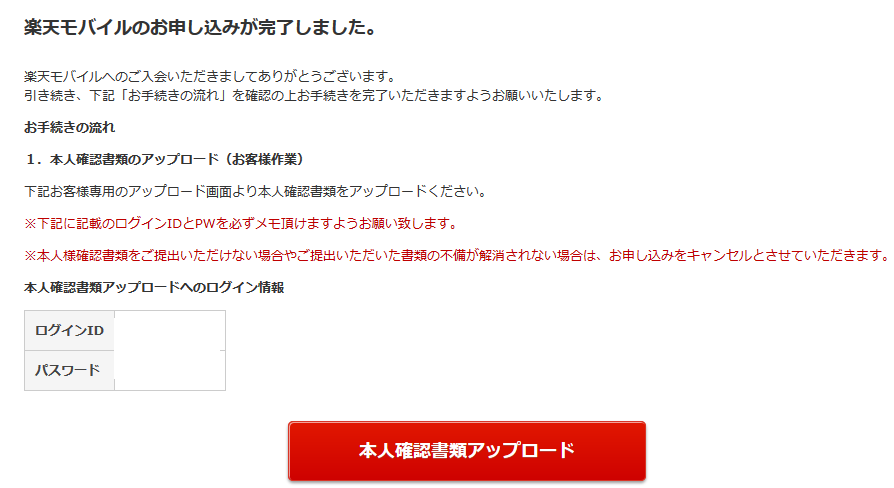 ステップ16の段階で、音声SIM申請時には本人確認書類提出画面専用の「ログインID」と「パスワード」が表示されます(このときだけ使用するものなので、記録する必要は特に無いはずです)ので、【本人確認書類アップロード】というボタンを押して下さい。
ステップ16の段階で、音声SIM申請時には本人確認書類提出画面専用の「ログインID」と「パスワード」が表示されます(このときだけ使用するものなので、記録する必要は特に無いはずです)ので、【本人確認書類アップロード】というボタンを押して下さい。
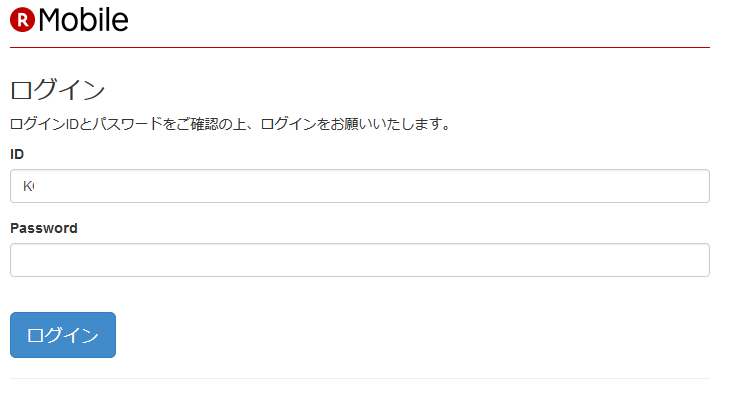 ログイン画面が出ますので、先程のIDとパスワードを空欄に入力してから「ログイン」を押します。
ログイン画面が出ますので、先程のIDとパスワードを空欄に入力してから「ログイン」を押します。
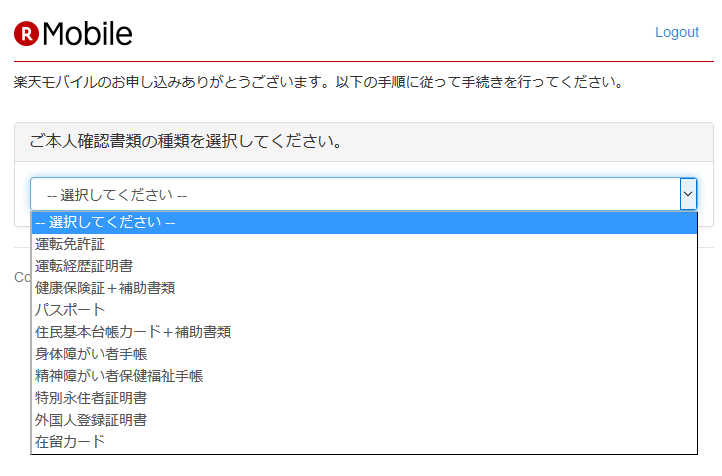 申請に使える書類の種類を自由に選び、データをアップロードします。これはコピー機などでデジタルスキャンしたものでも、スマホのカメラで撮影したものでも文字がくっきりと読めれば何でもOKです。
申請に使える書類の種類を自由に選び、データをアップロードします。これはコピー機などでデジタルスキャンしたものでも、スマホのカメラで撮影したものでも文字がくっきりと読めれば何でもOKです。
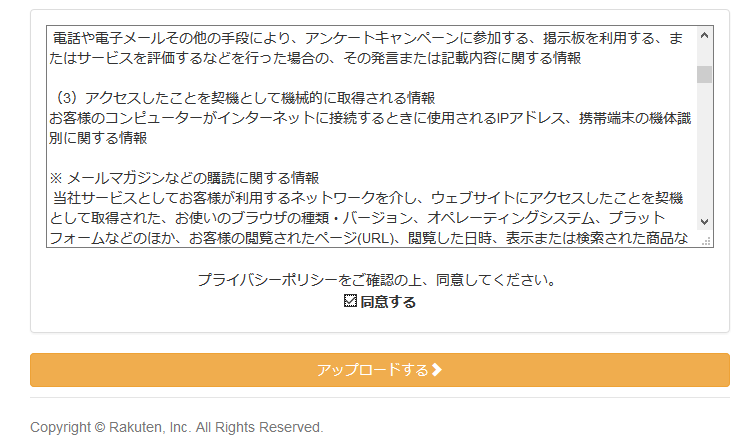 画像の添付を選んだ後に、一番下の「プライバシーポリシー」に【同意する】にチェックを入れてから【アップロードする】のボタンをクリックします。
画像の添付を選んだ後に、一番下の「プライバシーポリシー」に【同意する】にチェックを入れてから【アップロードする】のボタンをクリックします。
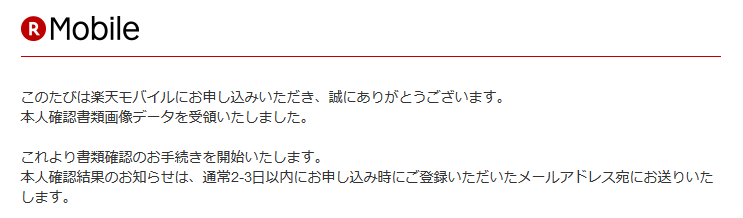 アップロードが正常に完了したらおしまいです。あとは審査通過とその後のSIM・商品発送を待ちましょう。
アップロードが正常に完了したらおしまいです。あとは審査通過とその後のSIM・商品発送を待ちましょう。
申し込み審査の完了まで
ウェブからの申し込みを確定させてから、私のケースでは申し込み当日・30分後には「出荷手配中」と表示されていました。
申し込みのステータスはメールで送られてくる「お申込み状況ご確認ページのご案内」に掲載されたURLをクリックすることで表示されられます。
*音声SIMの場合は、上記の1-2の間にもう一つ「本人確認書類のアップロード待ち」というステップが入ります。
今回は土曜日に申し込みをしましたので「土日でも契約審査・発送は行われている」と考えて間違いないです。データSIMの申し込み(スマホセット購入)をして申込日を含めて3日後(48時間)で商品・SIMカードが到着しました(通常は審査状況に応じて最短2日後~10日程度掛かることもあります)。
私の場合、申し込み1日目に「出荷手配中」、3日目の配送当日の朝「配送中」の表示に変わりました。また、「発送完了のお知らせ」というメールも届きます。
申し込みの時期・配送エリアによって使われる運送会社が異なる可能性もありますが、私のケースでは赤坂からヤマト運輸を利用して送られてきました。この場合、ヤマトのサービス「クロネコメンバーズ」に登録している情報と申込情報が一致していると、楽天モバイルのステータスで「配送中」になるよりも早く配送のお知らせがヤマトより確認出来ます。クロネコメンバーズについて詳しくはヤマトのサービスへお問い合わせ下さい。
楽天側の配送状況では出荷前には追跡番号が通知されません(「配送中」に変わったあとに確認URLに記載されます)ので、クロネコメンバーズを介して商品が届く前に配送日・時間指定を変えたりすることもできちゃいます。
SIMパッケージの到着
SIM単体・スマートフォンセットで購入した場合でも商品は手渡しで行われます。SIMのみの場合は封筒で届くかもしれませんが、スマホセットの場合は下記写真のように箱に入れられて届くはずです。

中にSIMパッケージや説明書、設定手順書などが入っているはずです。
楽天モバイルのSIM回線開通(利用開始日)は。ユーザーが「製品の受取を楽天モバイルが確認した日」となります。実際に利用開始したかどうかは関係なく、「商品の受け渡し」で判定がされますので、届いたらすぐに使いはじめてOKです。受取日を後ろに指定することである程度の利用開始日の調整はできますが、楽天モバイルでは開通月は無料となるため、なるべく1ヶ月の早いタイミングで開通させたほうがお得です(月の後半で開通させても、データ容量は繰り越せます)。
SIMの設定
楽天モバイルのSIMを挿入してスマートフォンでインターネット接続・通話を行う場合には、「APN(アクセスポイントネーム)」の設定を行う必要があります。ちょっと楽天モバイルのAPN設定で複雑なところは、契約した時期によって複数のAPNが存在するということです。
APNは申し込みの種別によって決まっており、申し込み種別が「006と007」と「003, 005、008,009」によって入力する情報(インストールするプロファイル)が異なりますので注意して下さい。
入力する情報は以下のとおりです。この説明は楽天モバイルから送られてくるSIMカード同封の説明書にも書かれていますので、届いたら確認しましょう。
楽天で販売されているhonor6 Plusの場合、デフォルトでAPNが保存されていましたが古い「rmobile.jp」が登録されており、利用前に「.co」へ書き換える必要がありました。
| 006,007の場合 | その他の場合 | |
| APN | rmobile.jp | rmobile.co |
| ユーザー名 | rm | |
| Password | 0000 | |
| PPP認証設定 | PAPまたはCHAP | |
| iPhoneの場合 | こちらのページを参照 | |
Androidスマホの場合はほとんどの機種でメニュー設定→「無線とネットワーク(その他設定)」→「モバイルネットワーク」→「アクセスポイント名」といった手順でAPNの追加設定画面が現れます。スマホによっては初めから楽天のAPN情報が入っているかもしれませんが、それ以外の場合は画面の隅にあるメニューをさらに開き、「新規追加」で上記のAPN情報を入力後に設定します。
*古い契約の場合、「vdm.jp」のAPNを使っていることもあるかと思いますが、このvdm.jpは2016年11月30日を以って利用できなくなる予定です。その場合は「rmobile.co」への書き換えが必要になりますので、モバイルネットワーク設定からAPNをチェックしておきましょう。
MNPを行う場合、「楽天モバイル開通受付センターに電話してMNPを行う」ことによって切り替えが行えます。詳しくは同封された手続き案内にも書かれていますが、切り替えたい電話番号から「0800-805-1111」へ電話することになります(ウェブで申し込んだ時点で切り替えを行う方法を選んだ場合には、初期設定後に楽天モバイルで通話・通信が出来るようになります)。
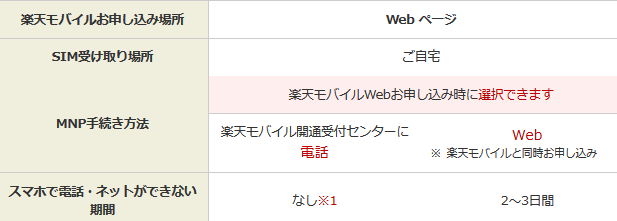
楽天モバイルでは月間の高速データ通信を節約するために、低速・高速の切り替えが可能です。iPhone,Androidスマホ両方で使えますので、必要に応じて利用しましょう(セット購入した場合はプリインストールされていることもあります)。
*SIMアプリ・メンバーズステーションのログインはSIM到着後1~2日の間、利用できないことがあります(私の場合、翌日に楽天IDでログイン出来るようになっていました)。ID/パスワードに間違いがなくてもデータ反映に時間が掛かっているだけの場合がありますので、数日様子を見てからもう一度試してみましょう。
機種ごとの詳しいメニュー設定画像は公式サイトにそれぞれ掲載されていますので、もし設定方法が解らなければ公式サイトを参照してください。
私の解説ではよく判らない!というところは公式サイトを読みながらやればOKです。必要な情報はすべて公式サイトにも書かれていますので、表示される手順通りに申し込めば10分~15分程度で完了するはずです。

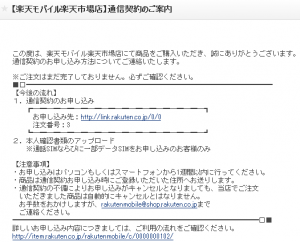
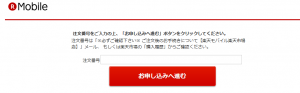

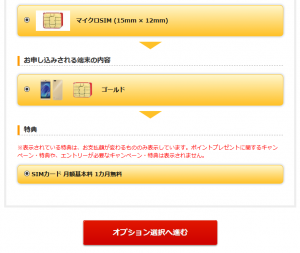
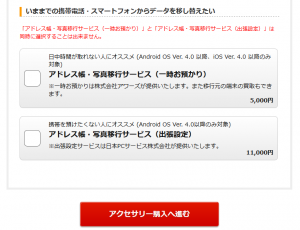
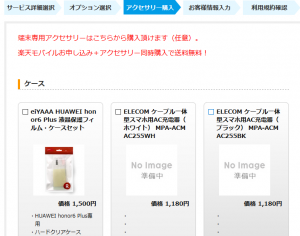
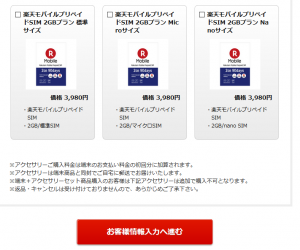

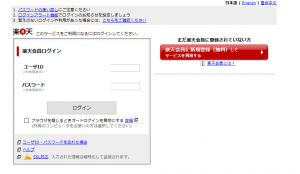
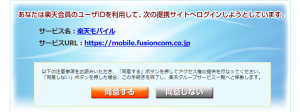
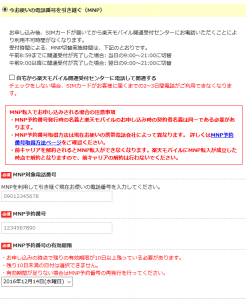
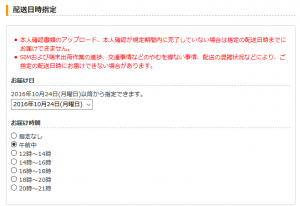
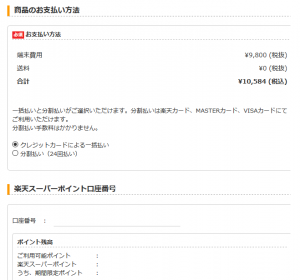
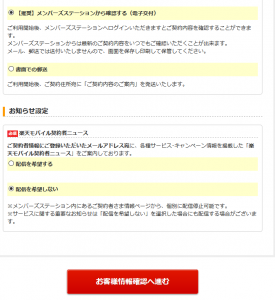
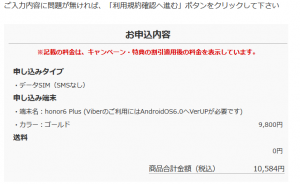
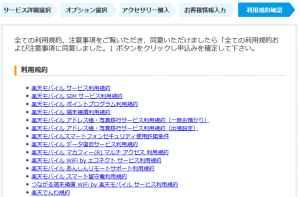
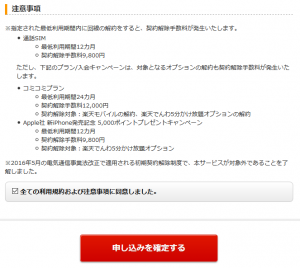
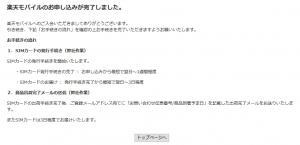
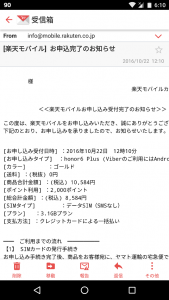
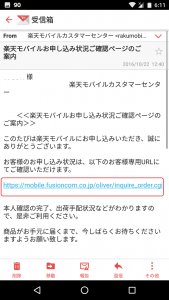
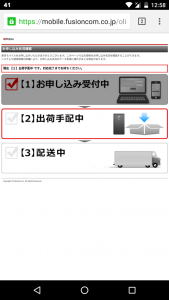
>中浦さん
申し込み時にWebでMNPを選択した場合、不通期間が2~3日生じるのは仕様です。このことは申し込み時の説明事項にも書かれており、不通期間が短くなる開通センターに連絡することでMNP手続きが完了するタイプも選べたはずです。
また、当サイトは楽天モバイルの公式サイトではありませんので、問い合わせが必要な場合は「0800-6000-100」(9時-18時)へ電話してみて下さい。
*投稿して頂いた内容に個人情報と思われるものがありましたので、コメントは非公開&削除致しました。老婆心ながら、このような情報をインターネット上で公開することは非常に危険ですので、十分にお気を付け下さいませ。